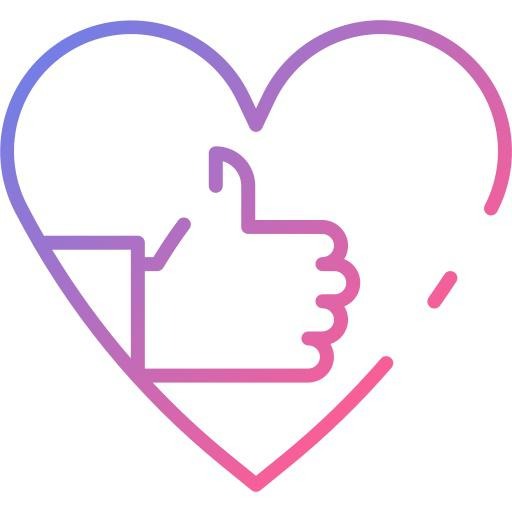관심쟁이 영호
[HTML #3] 실제로 HTML 살펴보기 본문

네이버에 CSS와 JavaScript를 지우고 살펴보자.
css와 javaScript를 지우면 html만 남는다.
아래의 사진과 같다.
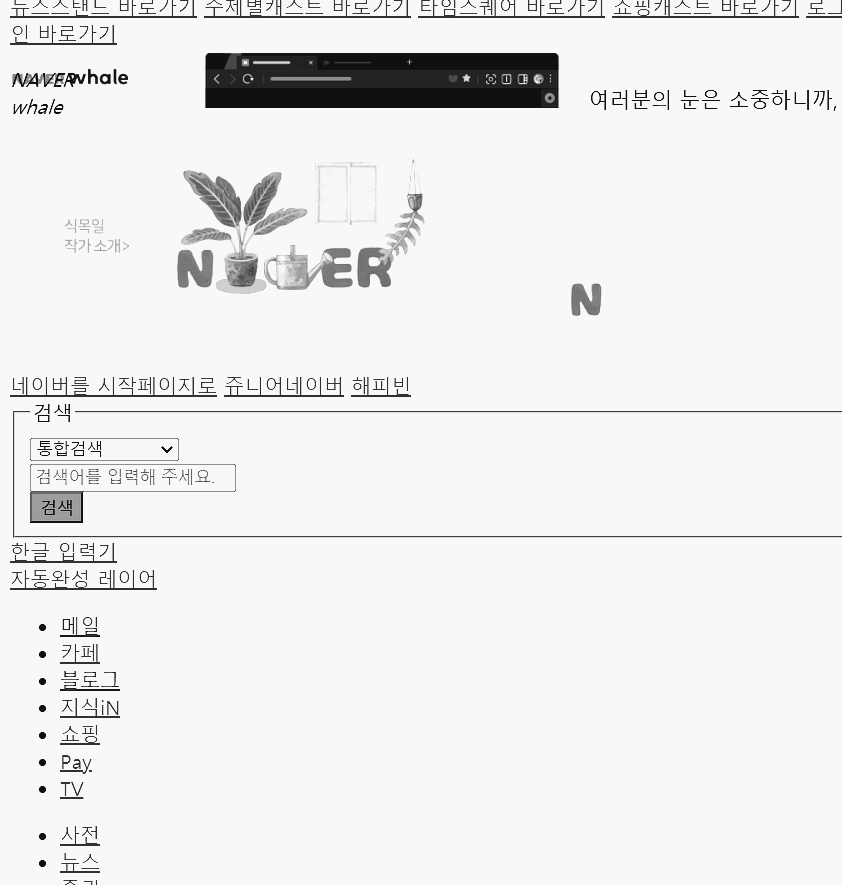
느낌이 좀 온다.
html은 진짜 버튼, 글자, 그림만 넣는 것이구나!
- 솔직히 말해서 이 전 포스팅으로 다 배운 느낌이다. (사실 주인장은 html을 배웠다...ㅎ)
- 본격적으로 시작하기에 앞서서 뭘 배울지 파악해보자.
1. html 느낌파악하기
2. html 태그 맛보기
3. 옵션 및 설정값 체험하기
4. html 최적화하기
이 정도의 순서가 될 것이다!
"html 느낌 파악하기"는 끝이 났다.
2번을 하기 전에,
html을 맛보기 전에 좀 더 확실하게 알고가야할 내용이 있다.
(1) css 파일은 head에 넣자!
(2) 그리고 body에 입력할 수 있는 태그를 공부해야 한다. 도움되는 사이트를 가지고 왔다!!
[HTML] HTML 태그와 속성 정리
HTML이란. HTML 태그와 속성 정리. HTML semantic elements
velog.io
여기가 좋은 것 같다!
솔직히 안외워도 된다. 보고 느낌만 파악하자!
그리고 다음에 사용할 때, 구글링을 하자!
대충 태그 속성에 대해서 공부를 했다. 그럼좀 더 상세하게 보자!
코드를 예시로 들고 시작한다.
<a href="https://www.naver.com">네이버</a>- a 태그로 "네이버"라는 글자를 생성해줘. 글자를 클릭하게 되면, "https://www.naver.com"으로 이동해줘.
(a 태그는 링크를 삽입하는 파랑색 글자를 만드는 것이다!)
※ 여기서 중요한게 <a>여기에 넣는 이유가 뭐냐면, a 태그에 옵션을 추가해주기 위해서이다.
<fieldset>
<legend>검색</legend>
</fieldset>
태그가 두개 들어가버렸다.
갑자기 혼동이 올 수 있다.
- 이렇게 나오면 그냥 "fieldset안에 legend가 있구나!" 라고 생각하고 코딩해보거나, 구글링을 해보자.
- 결과화면은
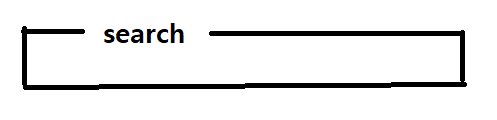
-> fieldset은 네모박스, legend는 테두리에 끼워 넣는 것인가 보다!
여기까지!
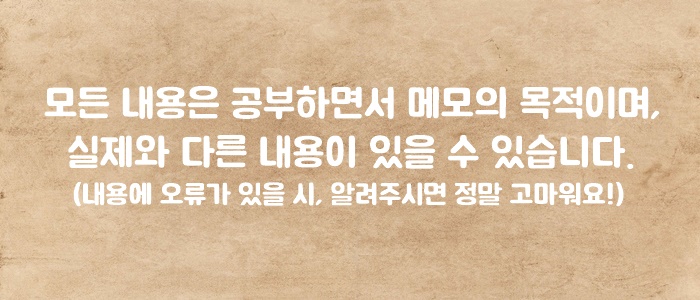
'Front-End > HTML' 카테고리의 다른 글
| [HTML #4] HTML 옵션값 ui, li, ol, br, (0) | 2021.04.28 |
|---|---|
| [HTML #2] 기본적인 흐름 및 구조 파악하기 (0) | 2021.04.26 |
| [HTML #1] HTML 기초를 시작하자! (0) | 2021.04.25 |
| [HTML] div 태그 ㅣ div 관련 속성 (0) | 2021.04.10 |